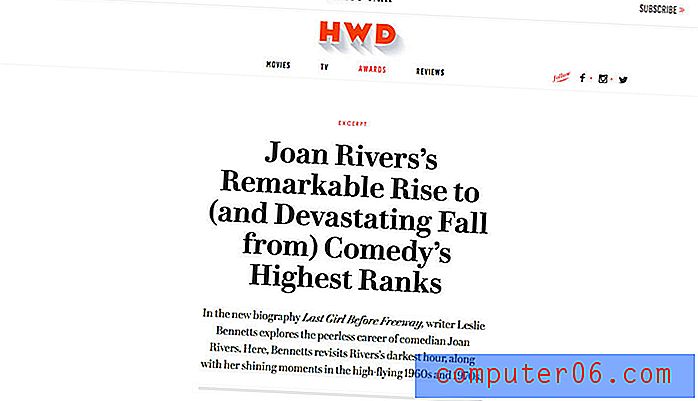Comment utiliser la liste de lecture dans Safari sur votre iPhone 7
Vous rencontrez probablement des liens vers des pages Web de différentes manières tout au long de la journée. Ils peuvent venir par e-mail, sur les réseaux sociaux ou simplement lorsque vous saisissez des termes de recherche dans Google. Vous voudrez peut-être lire une grande partie des informations contenues dans ces liens, mais il n'y a que quelques heures par jour et vous n'aurez peut-être pas le temps de lire un article intéressant dès que vous le trouverez.
La fonction de liste de lecture du navigateur Safari sur votre iPhone offre une solution pratique à ce problème. Vous pouvez ajouter des pages Web à votre liste de lecture, puis vous pouvez revenir à cette liste de lecture à votre convenance pour lire les articles que vous y avez ajoutés. Notre guide ci-dessous vous montrera comment ajouter une page à votre liste de lecture, puis comment accéder à cette liste de lecture.
Comment ajouter une page Web à votre liste de lecture Safari sur un iPhone
Les étapes de cet article ont été écrites à l'aide d'un iPhone 7 Plus, dans iOS 10.1. Nos étapes ci-dessous vous montreront comment ajouter une page Web à votre liste de lecture, puis nous vous montrerons comment accéder à la liste de lecture. Tout cela peut être fait via l'application Safari sur votre iPhone.
Étape 1: ouvrez l'application Safari .

Étape 2: accédez à la page que vous souhaitez ajouter à votre liste de lecture, puis appuyez sur l'icône Partager en bas de l'écran.
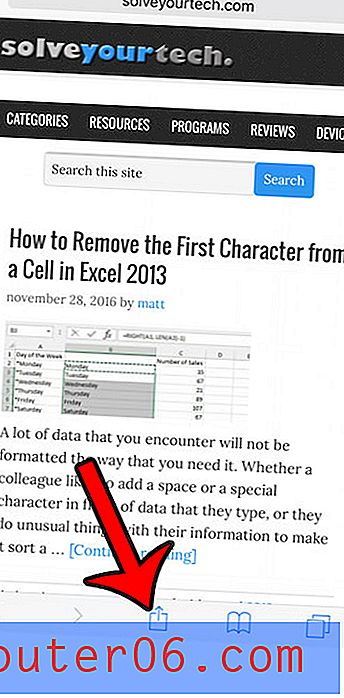
Étape 3: appuyez sur le bouton Ajouter à la liste de lecture .
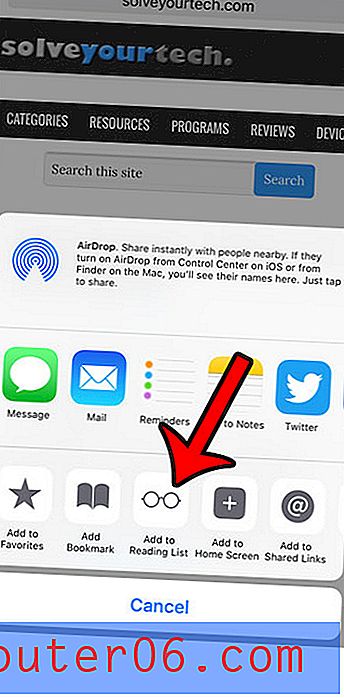
Étape 4: appuyez sur l'icône Signets en bas de l'écran.
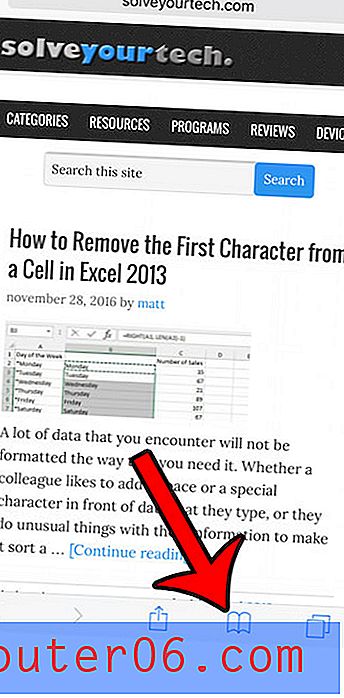
Étape 5: Appuyez sur l'onglet central (celui avec la paire de lunettes) en haut de l'écran.
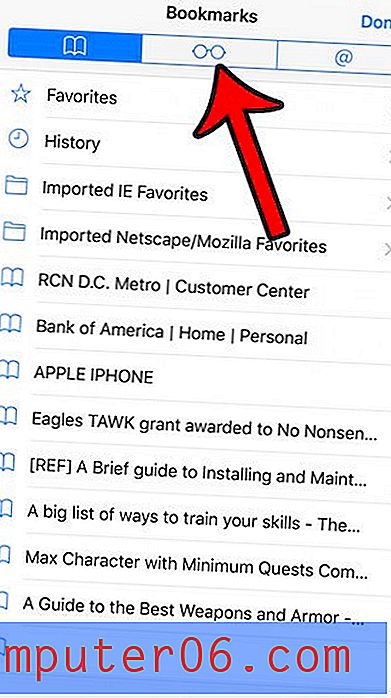
Étape 6: Sélectionnez la page Web que vous souhaitez lire. Cette page va maintenant s'ouvrir.
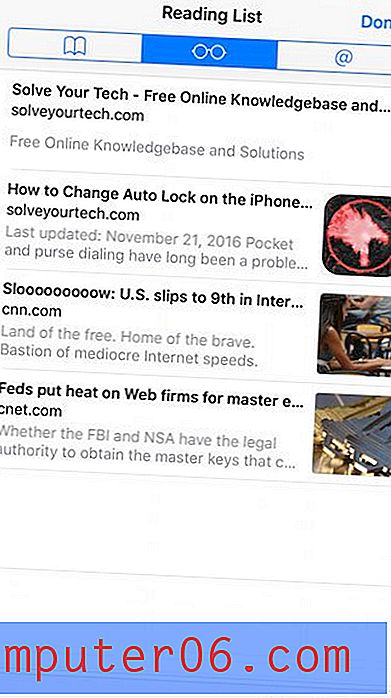
Avez-vous besoin d'effacer votre historique de navigation ou de supprimer les cookies stockés dans le navigateur de votre iPhone? Cet article vous montrera une méthode simple pour terminer ce processus.